(最終更新月:2023年3月)
✔このような方へ向けて書かれた記事となります
「ターミナルからファイルを作りたい」
「touchコマンドって何だろうか?」
「touchコマンドの使い方について知りたい」
✔当記事を通じてお伝えすること
- touchコマンドとは?
- touchコマンドの書き方
- touchコマンドのオプションの実例
当記事では、touchコマンドの基本についてはもちろん、初心者にもわかりやすくファイルの作成方法について詳しく解説しています。
ぜひ最後までご覧ください。
touchコマンドで知っておくべきこと
touchコマンドで知っておくべきことについて解説していきます。
touchコマンドは、Linux系のコマンドの中でも、使用頻度の高いコマンドです。
- touchコマンドとは?
- touchコマンドの基本的な書き方
- touchコマンドが必要な理由3つとその内容
- touchコマンドで日付を変更する方法
- touchコマンドでディレクトリごと作成する方法
- touchコマンドで複数のファイルを作成する方法
touchコマンドとは?
touchコマンドは、主に以下のことができるコマンドです。
- 新しいファイルを作成
- 既存のファイルの更新日時を変更
具体例として、新しいファイルを作成するには以下のコマンドをターミナルに打ち込みます。
touch itc.txt
itc.txtというファイルが新たに作られているのをlsコマンドなどで確認してみましょう。
touchコマンドの基本的な書き方
touchコマンドの基本的な書き方は以下のとおりです。
touch [ファイル場所/ファイル名]
ファイル場所を指定する場合、しない場合でそれぞれ以下のようになります。
#カレントディレクトリ内にファイル「itc.txt」を作成
touch itc.txt
#パスを指定してファイル「itc.txt」を作成
touch /home/yulikepython/itc.txttouchコマンドが必要な理由3つとその内容
touchコマンドが使える場面・必要な理由として以下が挙げられます。
- 新しいファイルを作成できる
- ファイルのタイムスタンプを変更できる
- 複数のファイルを一度に作成できる
新しいファイルを作成できる
touch ファイル名
ファイルのタイムスタンプを変更できる
touch ファイル名
作成時と同じですが、既存ファイルを指定します。
複数のファイルを一度に作成できる
touch ファイル名1 ファイル名2 …
各ファイル間をスペースで区切りましょう。
touchコマンドで日付けを変更する方法
touchコマンドを使って、ファイルの日付けを変更する方法を具体的に見ていきます。
タイムスタンプには、作成日時とアクセス日時、変更日時の3つがあり、それぞれの設定方法は以下のとおり。
- 作成日時:touch -t 202301011200.00 itc.txt
- アクセス日時:touch -at 202301011200.00 itc.txt
- 変更日時を現在の日時に変更:touch itc.txt
touchコマンドを使うことで、ファイルの日付けを自由自在に変更することができ、必要に応じてオプションを指定しましょう。
touchコマンドでディレクトリごと作成する方法
touchコマンドを使用することで、ディレクトリごと一括で作成可能です。
touchコマンドには、-pオプションが用意されており、指定したディレクトリが存在しないに、自動的にディレクトリを作成してくれます。
touch -p itcdir/itc.txtitcdirディレクトリが存在しなくても、自動でitcdirディレクトリを作り、その中にitc.txtを作成してくれます。
touchコマンドの-pオプションを使えば、mkdirでいちいちディレクトリを作成しなくても、ディレクトリごとファイルが作れるのです。
touchコマンドで複数のファイルを作成する方法
touchコマンドで複数のファイルを作成する方法はこちら。
touch itc1.txt itc2.txt itc3.txt各ファイル名の間を半角スペースで区切り、実行すればまとめて作られます。
touch itcdir2/itc4.txt itcdir3/itc5.txtディレクトリ内に作りたい場合は、ディレクトリパスから記述することで可能です。
touchコマンドのオプション一覧を徹底解説
touchコマンドのオプション一覧を解説していきます。
touchコマンドのオプションを理解すると、思ったよりもできることが多いことに気付けるでしょう。
- ファイルのアクセス時刻を更新:-a
- ファイルが存在する場合には、ファイルを作成しない:-c
- 指定した日時にファイルのタイムスタンプを変更:-d
- ファイルの最終更新日時を変更:-m
- 指定したファイルのタイムスタンプをコピー:-r
- 指定した日時にファイルのタイムスタンプを変更:-t
ファイルのアクセス時刻を更新:-a
–aオプションは、touchコマンドのオプションの一つで、アクセス時刻を変更するために使用されます。
このオプションを使用すると、ファイルへのアクセス時刻が現在時刻に変わり、最終アクセス時刻を更新できるのです。
-aオプションを使用例は以下のとおり。
touch -a itc.txt
ファイルへの最終参照日時は、ls -ulで確認できます。
ファイルが存在する場合には、ファイルを作成しない:-c
touchコマンドの-cオプションは、指定したファイルが存在する場合は、何もしないというもの。
-cオプションにより、新規でのみファイルが作られるのです。
touch -c itc.txt指定した日時の作成日を持つファイルを作成:-d
-dオプションを使うと、指定した日時の作成日を持つファイルを新たに作成できます。
例えば以下のように指定できます。
touch -d "2023-01-01 12:00:00" itc.txtもしくは以下のように指定もできます。
touch -d "next monday" new_itc.txt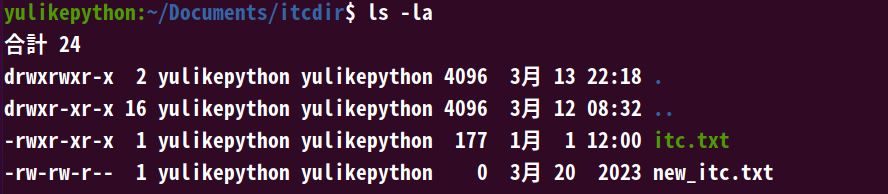
好きな日付でファイルを作成してみましょう。
ファイルの最終更新日時を変更:-m
-mオプションとは、ファイルの最終更新日時を指定できるもの。
例えば以下のコマンドで、ファイルの最終更新日時を2021年1月1日10時10分に変更できます。
touch -mt 202101011030 itc.txt
-tオプションと組み合わせよう。
このオプションを使用することで、ファイルの最終更新日時を操作できるため、ファイルの管理やバックアップなどに役立ちます。
以下のようなことも可能です。
- ファイルの最終更新日時を過去の日時に変更できる
- ファイルの最終更新日時を未来の日時に変更できる
- ファイルの最終更新日時を同じにすることで、複数のファイルを同時に更新したことできる
指定したファイルのタイムスタンプをコピー:-r
touchコマンドの-rオプションは、既存のファイルのタイムスタンプを別のファイルに合わせられます。
touch -r コピー元 コピー先
例えば、以下のようなファイルがあるとします。
yulikepython:~/Documents/itcdir$ ls -la
-rwxr-xr-x 1 yulikepython yulikepython 177 3月 13 22:24 itc.txt
-rw-rw-r-- 1 yulikepython yulikepython 0 3月 20 2023 new_itc.txtこの状態で、itc2.txtのタイムスタンプをitc.txtに合わせたい場合、以下のように-rオプションを使用します。
yulikepython:~/Documents/itcdir$ touch -r itc.txt new_itc.txtyulikepython:~/Documents/itcdir$ ls -la
-rwxr-xr-x 1 yulikepython yulikepython 177 3月 13 22:24 itc.txt
-rw-rw-r-- 1 yulikepython yulikepython 0 3月 13 22:24 new_itc.txtこのように、-rオプションを使用することで、ファイルのタイムスタンプを簡単に変更できました。
指定した日時にファイルのタイムスタンプを変更:-t
-tオプションを使うと、タイムスタンプを変更できます。
touch -t 202501310000 itc.txt未来の日付けでも変更できるのです。
まとめ:touchコマンドは新しくファイルを作るだけではない
当記事の内容をまとめます。
- touchコマンドは、ファイル作成はもちろん、日付変更ができるコマンド
- touchコマンドを使えば、ターミナルから簡単にファイル操作ができる
- touchコマンドのオプションを使いこなして、さまざまな変更が可能
touchコマンドで、ファイルの新規作成をおこなう方は多いはず。
ただし実際にできることは、それだけではありません。
日付けを過去・未来など自由に替えられるので、バックアップファイルなどの作成にも向いているコマンドなのです。

